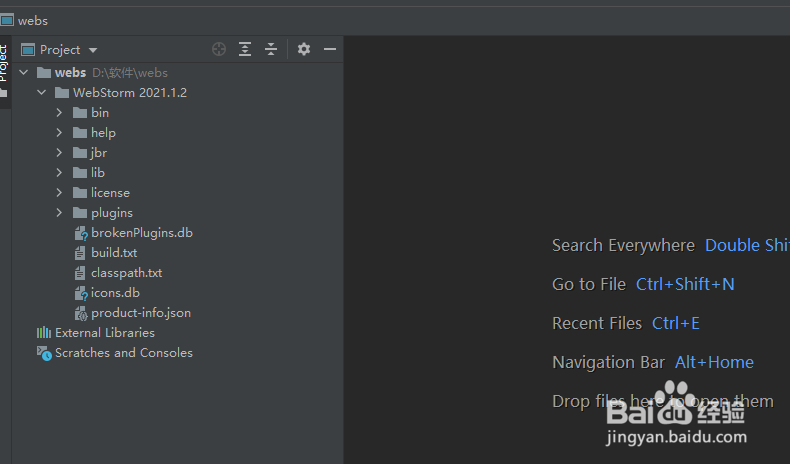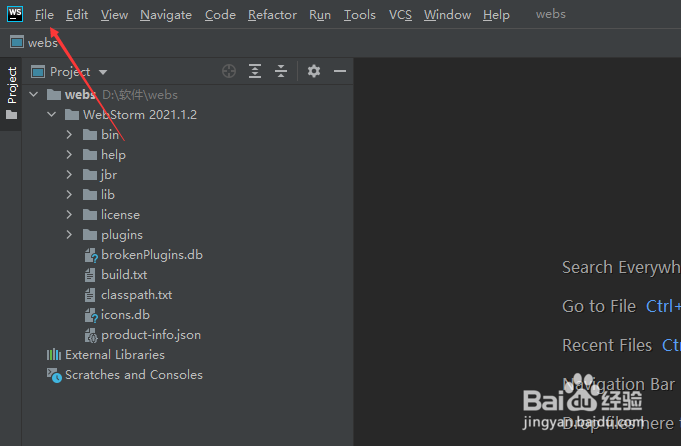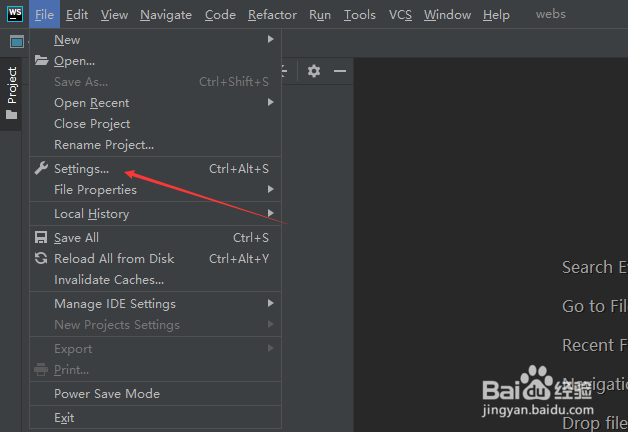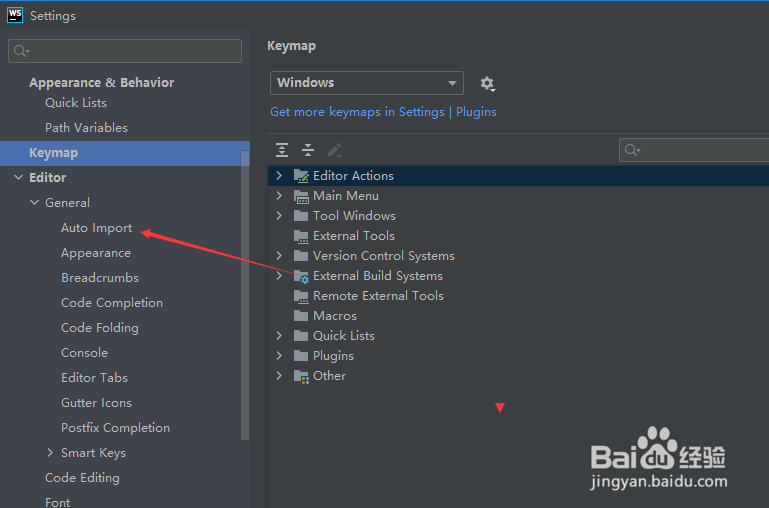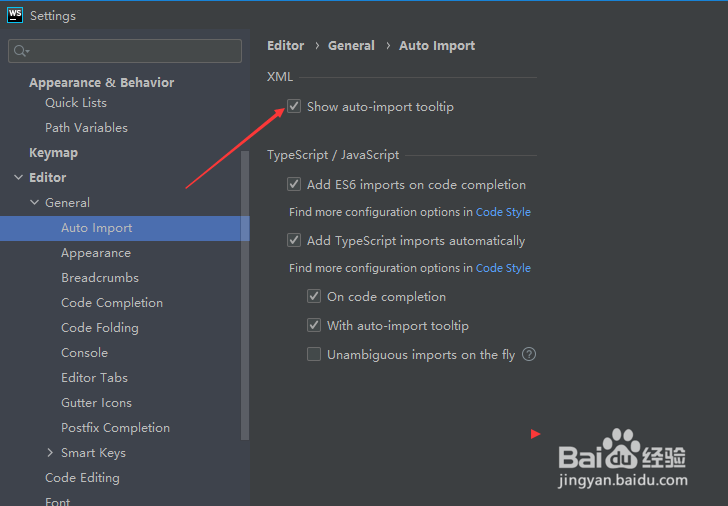WebStorm 2021.1.2怎么不显示自动导入工具提示
1、首先,需要打开一个 WebStorm 的界面中
2、然后点击 WebStorm 菜单中的 file 菜单
3、点击了 file 菜单之后,弹出了下拉菜单选中为 settings 选项
4、进入到了 settings 界面中,点击左侧中 auto imports 选项
5、进入到了 auto imports 界面中,去掉勾选上 show auto-import tooltip 选项
6、去掉勾选上 show auto-import tooltip 选项之后,点击 ok
声明:本网站引用、摘录或转载内容仅供网站访问者交流或参考,不代表本站立场,如存在版权或非法内容,请联系站长删除,联系邮箱:site.kefu@qq.com。
阅读量:43
阅读量:62
阅读量:25
阅读量:53
阅读量:71